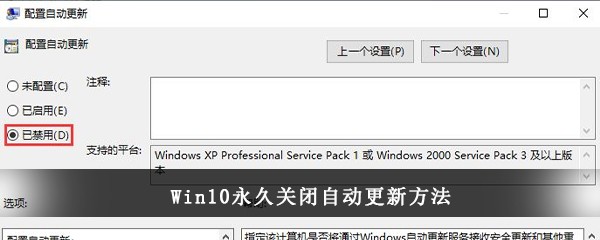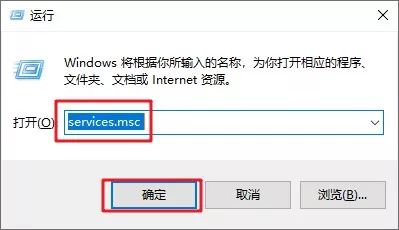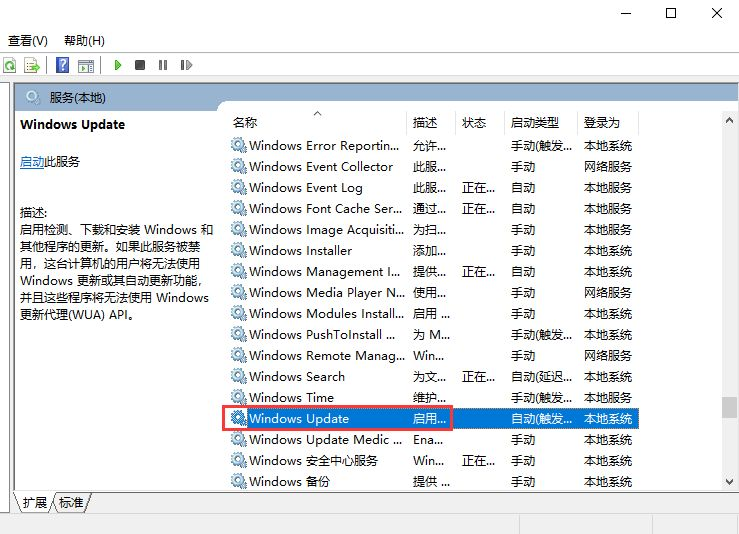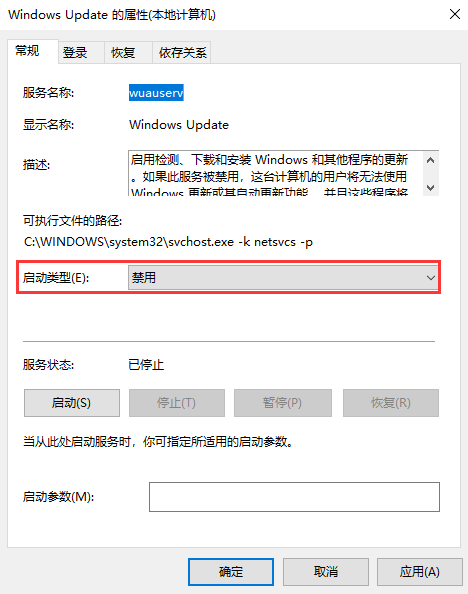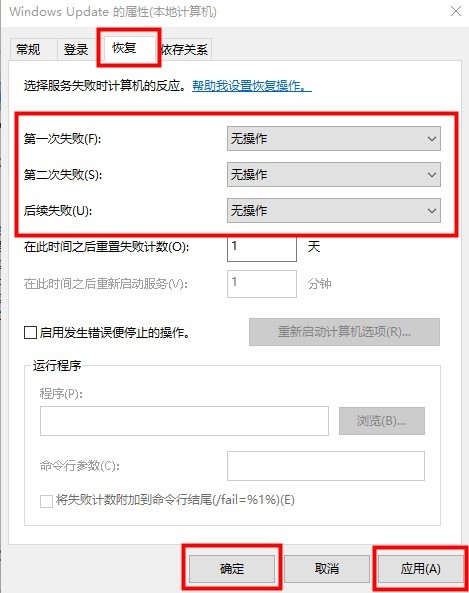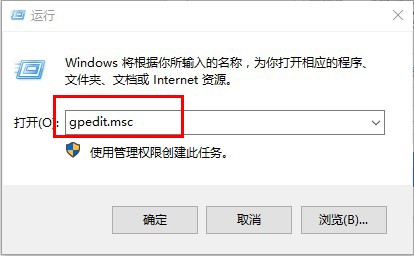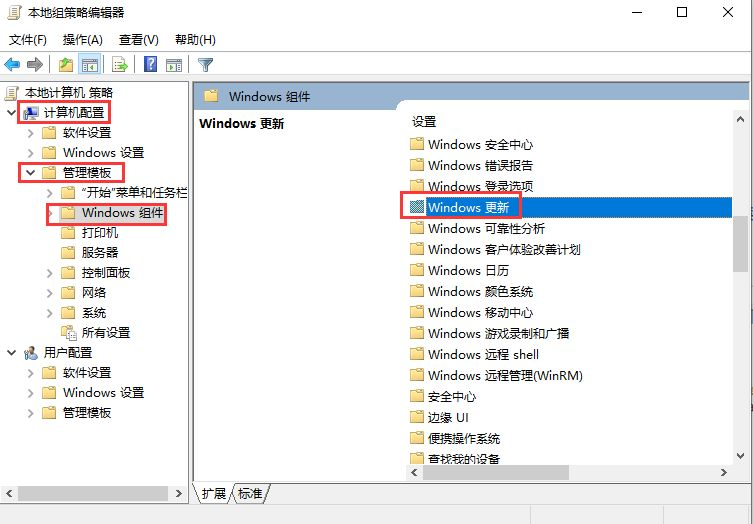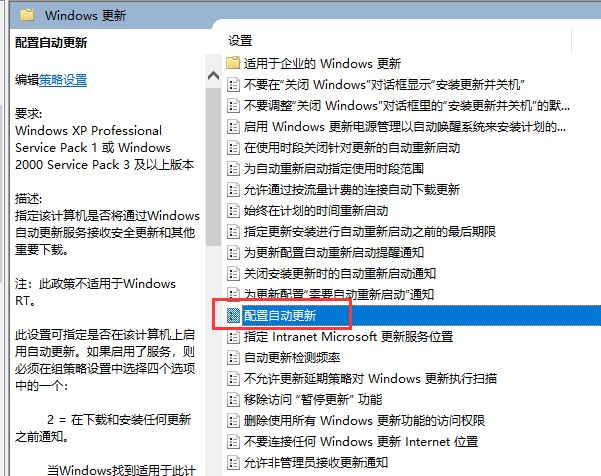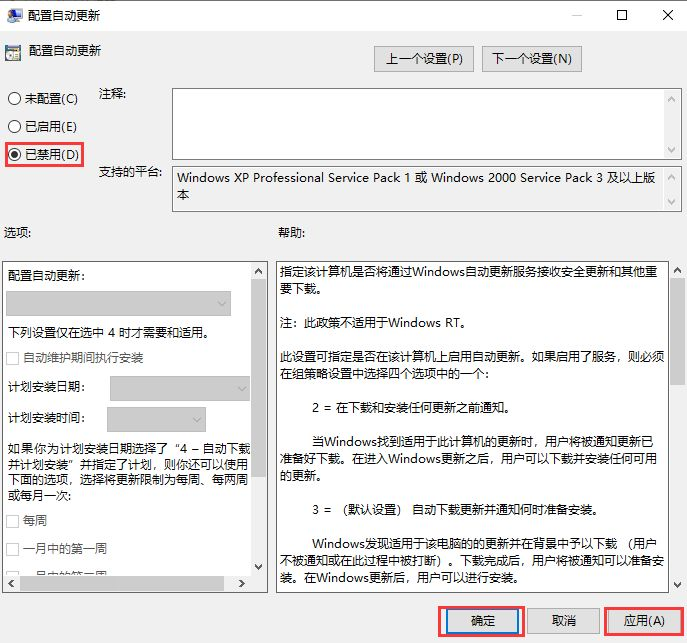Win10永久关闭自动更新方法
目前windows10系统会经常存在一些更新,并且电脑在有更新的时候会自动进行更新,这不仅影响使用,而且有的时候可能还会因为更新导致系统出现问题,因此有用户想要彻底关闭win10自动更新,那么小编就带大家一起来看看win10系统中永久关闭自动更新的操作步骤吧。
Win10永久关闭自动更新方法
1、我们进入系统后按住键盘上的【windows+R】键,打开【运行】,接着输入【services.msc】命令,再点击【确定】
2、接着系统会弹出【服务】的窗口,我们需要找到【Windows Update】选项,并双击打开
3、然后在Windows Update属性界面的【常规】选项卡中将【启动类型】设置成【禁用】
4、再点击上方的【恢复】选项卡,将【第一次失败】、【第二次失败】和【后续失败】都设置成【无操作】,再点击【应用】和【确定】
5、设置完成后再用【windows+R】键打开【运行】,这次输入【gpedit.msc】回车
6、在【本地组策略编辑器】界面中按照下方路径展开【计算机配置->管理模板->Windows组件->Windows更新】
7、再从【Windows更新】右侧界面中找到【配置自动更新】选项,并双击打开
8、最后将左上角的选项设置成【已禁用】,再点击点击【应用】和【确定】保存修改永久关闭windows系统更新
以上就是小编给大家分享的小白浏览器下载路径修改方法的全部内容,想要了解更多内容,请关注本站,小编会持续为大家更新更多相关攻略。
热门教程
Win11安卓子系统安装失败
2系统之家装机大师怎么怎么用?系统之家装机大师一键重装教程
3Windows11打印机驱动怎么安装?Windows11打印机驱动安装方法分享
4Win11电脑任务栏图标重叠怎么办?任务栏图标重叠图文教程
5Win11安卓子系统运行超详细教程!
6Win11激活必须联网且登录账号?安装完可退出账号
7Win11字体大小怎么调节?Win11调节字体大小教程
8更新Windows11进度条不动怎么办?更新Windows11进度条不动解决方法
9Win7旗舰版蓝屏代码0x000000f4是怎么回事?
10Win10如何强制删除流氓软件?Win10电脑流氓软件怎么彻底清除?
装机必备 更多+
重装教程
大家都在看
电脑教程专题 更多+